在wps中给文字添加20%的淡蓝色图案底纹的方法
在wps中给文字添加20%的淡蓝色图案底纹的方法
wps插入20%的淡蓝色图案,该怎么插入呢?下面我们就来看看详细的教程。
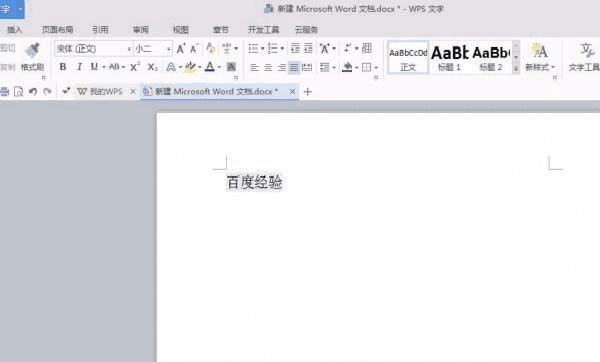
1、首先,要先选择wps中的文字。
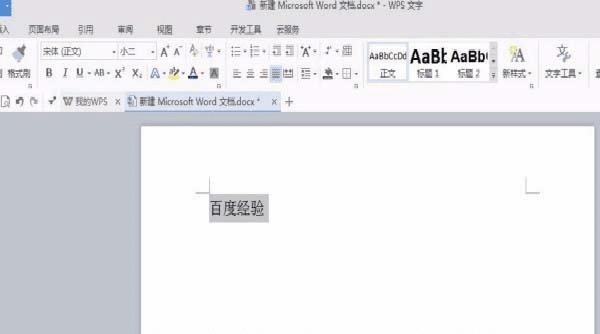
2、然后选择单击”边框和底纹“命令。
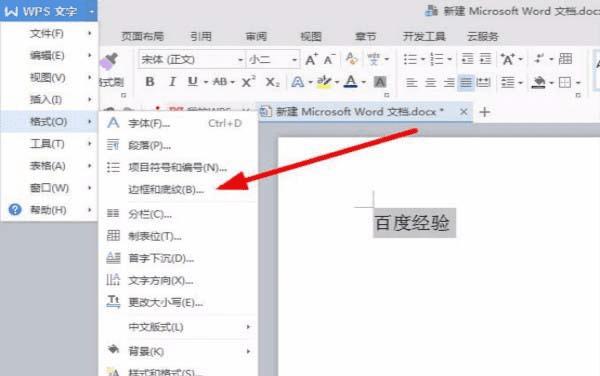
3、单击第三个选项卡”底纹“命令。
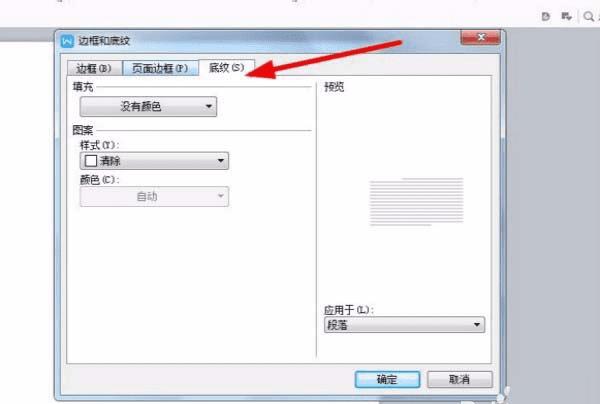
4、如图所示指的是填充颜色。
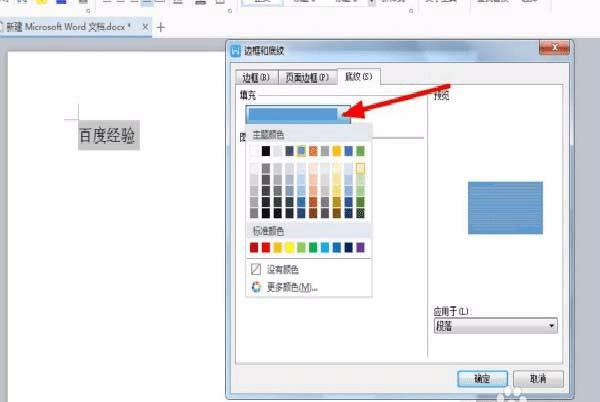
5、单击下面的图案样式,选择20%。
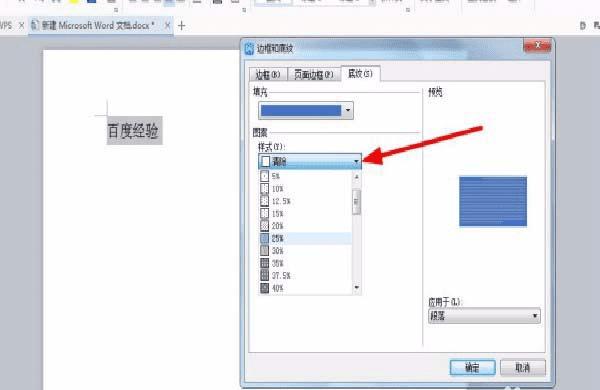
6、单击下面的颜色,选择淡蓝色。
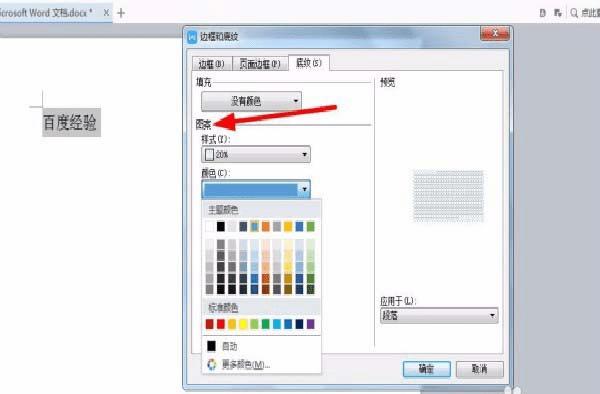
7、右下角打开下拉列表,选择应用于文字。
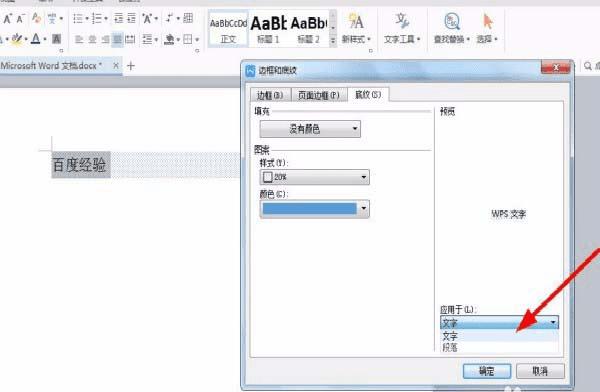
以上就是wps给文字添加淡蓝色底纹的教程,希望大家喜欢,请继续关注路饭。